13.3 钣金件2
钣金件2的钣金件模型及设计树如图13.3.1所示。

图13.3.1 钣金件模型及设计树
Step1.新建模型文件。选择下拉菜单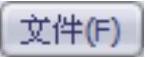

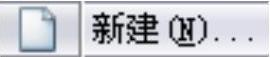 命令,在系统弹出的“新建SolidWorks文件”对话框中选择“零件”模块,单击
命令,在系统弹出的“新建SolidWorks文件”对话框中选择“零件”模块,单击 按钮,进入建模环境。
按钮,进入建模环境。
Step2.创建图13.3.2所示的钣金基础特征——基体-法兰1。
(1)选择命令。选择下拉菜单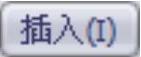
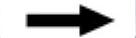
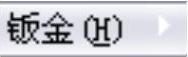
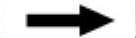
 命令(或单击“钣金”工具栏上的“基体法兰/薄片”按钮
命令(或单击“钣金”工具栏上的“基体法兰/薄片”按钮 )。
)。
(2)定义特征的横断面草图。选取前视基准面作为草图基准面,绘制图13.3.3所示的横断面草图。
(3)定义钣金参数属性。在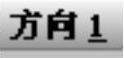 区域的
区域的 下拉列表中选择
下拉列表中选择 选项,在
选项,在 文本框中输入深度值65.0;在
文本框中输入深度值65.0;在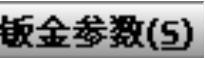 区域的
区域的 文本框中输入厚度值0.15,在
文本框中输入厚度值0.15,在 文本框中输入折弯半径值1.0。
文本框中输入折弯半径值1.0。
(4)单击 按钮,完成基体-法兰1的创建。
按钮,完成基体-法兰1的创建。

图13.3.2 基体-法兰1
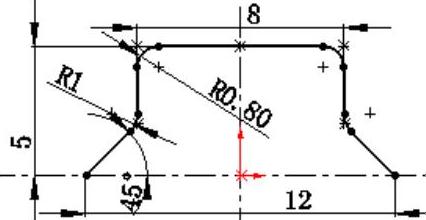
图13.3.3 横断面草图
Step3.创建图13.3.4所示的切除─拉伸1。
(1)选择命令。选择下拉菜单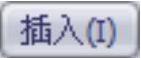

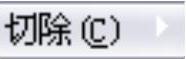
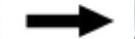
 命令。
命令。
(2)定义特征的横断面草图。选取右视基准面作为草图基准面,绘制图13.3.5所示的横断面草图。
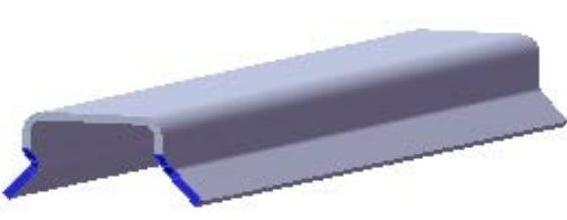
图13.3.4 切除-拉伸1
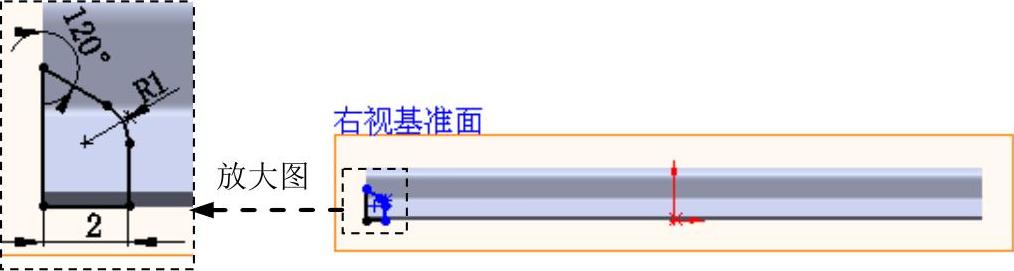
图13.3.5 横断面草图
(3)定义切除深度属性。在“切除-拉伸”对话框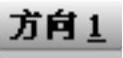 区域的
区域的 下拉列表中选择
下拉列表中选择 选项,选中
选项,选中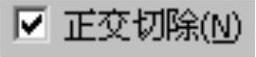 复选框,选中
复选框,选中 复选框,其他采用系统默认设置值。
复选框,其他采用系统默认设置值。
(4)单击 按钮,完成切除-拉伸1的创建。
按钮,完成切除-拉伸1的创建。
Step4.创建图13.3.6所示的镜像1。
(1)选择命令。选择下拉菜单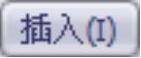
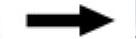

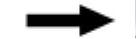
 命令。
命令。
(2)定义镜像基准面。选取前视基准面作为镜像基准面。
(3)定义镜像对象。选择切除-拉伸1作为镜像1的对象。
(4)单击 按钮,完成镜像1的创建。
按钮,完成镜像1的创建。

图13.3.6 镜像1
Step5.创建图13.3.7所示的切除-拉伸2。选择下拉菜单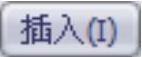
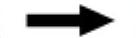
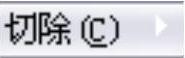
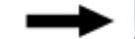
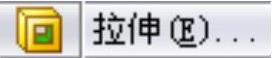 命令;选取图13.3.7所示的模型表面作为草图基准面,绘制图13.3.8所示的横断面草图;在
命令;选取图13.3.7所示的模型表面作为草图基准面,绘制图13.3.8所示的横断面草图;在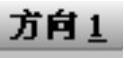 区域的
区域的 下拉列表中选择
下拉列表中选择 选项,选中
选项,选中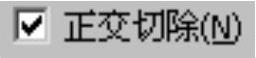 复选框。单击
复选框。单击 按钮,完成切除-拉伸2的创建。
按钮,完成切除-拉伸2的创建。

图13.3.7 切除-拉伸2
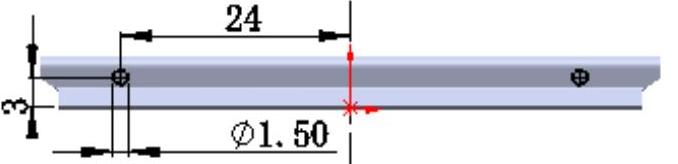
图13.3.8 横断面草图
Step6.创建图13.3.9所示的切除-拉伸3。选择下拉菜单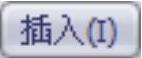

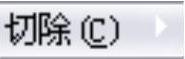
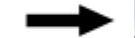
 命令;选取图13.3.9所示的模型表面作为草图基准面,绘制图13.3.10所示的横断面草图;在
命令;选取图13.3.9所示的模型表面作为草图基准面,绘制图13.3.10所示的横断面草图;在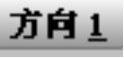 区域的
区域的 下拉列表中选择
下拉列表中选择 选项,选中
选项,选中 复选框。单击
复选框。单击 按钮,完成切除-拉伸3的创建。
按钮,完成切除-拉伸3的创建。

图13.3.9 切除-拉伸3
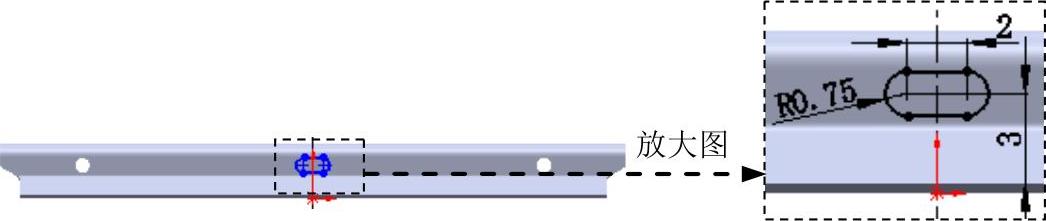
图13.3.10 横断面草图
Step7.创建图13.3.11所示的钣金特征——断开-边角1。
(1)选择命令。选择下拉菜单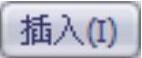
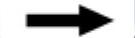
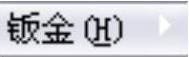
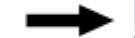
 命令(或在工具栏中选择
命令(或在工具栏中选择
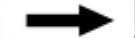
 命令)。
命令)。

图13.3.11 断开-边角1
(2)定义折断边角选项。激活 区域的
区域的 ,选取图13.3.12所示的各边线为断开边角线。在
,选取图13.3.12所示的各边线为断开边角线。在 文本框中单击“圆角”按钮
文本框中单击“圆角”按钮 ,在
,在 文本框中输入折弯半径值1.0。
文本框中输入折弯半径值1.0。
(3)单击 按钮,完成断开-边角1的创建。
按钮,完成断开-边角1的创建。
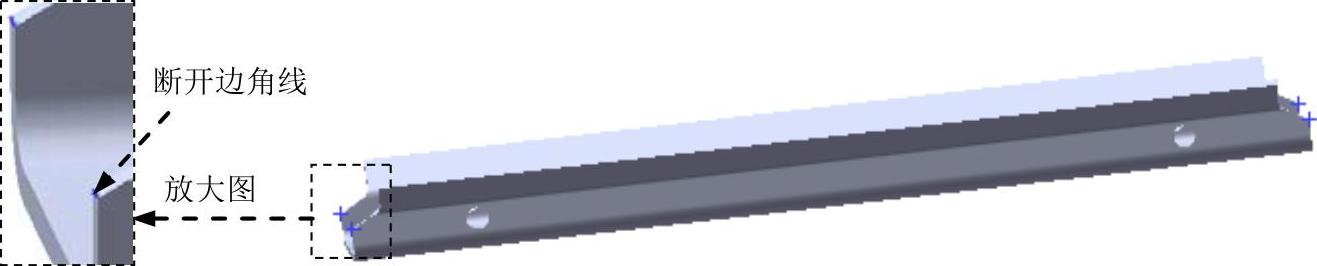
图13.3.12 断开边角线
Step8.创建图13.3.13所示的钣金特征——断开-边角2。由于它的创建过程与断开-边角1的类似,这里不再叙述,详细操作请参照随书光盘。
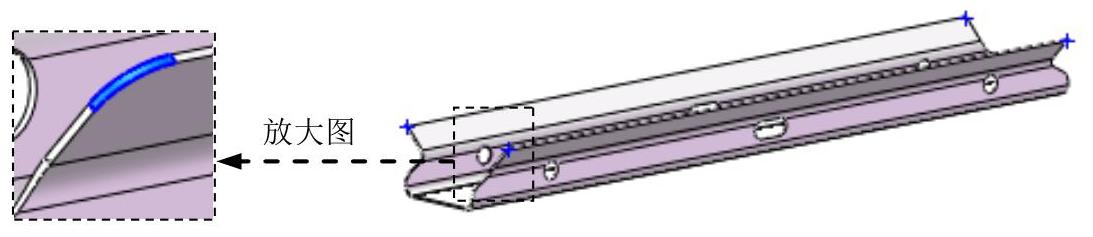
图13.3.13 断开-边角2
Step9.至此,钣金件2模型创建完毕。选择下拉菜单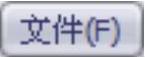
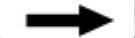
 命令,将模型命名为file_clamp_02,即可保存钣金件模型。
命令,将模型命名为file_clamp_02,即可保存钣金件模型。
